Brother MFC-J650DW User Manual
Browse online or download User Manual for Multifunction Devices Brother MFC-J650DW. Brother MFC-J650DW Benutzerhandbuch
- Page / 103
- Table of contents
- BOOKMARKS




- Benutzerhandbuch 1
- Erweiterte Funktionen 1
- Inhaltsverzeichnis 4
- 7 Kopieren 42 6
- A Regelmäßige Wartung 80 7
- B Fachbegriffe 87 7
- C Stichwortverzeichnis 92 7
- Geräteeinstellungen 9
- Energiesparmodus 10
- Automatische 10
- Abschaltung 10
- (DCP-Modelle) 10
- Touchscreen-Display 11
- Sicherheitsfunktionen 12
- (MFC-Modelle) 12
- Tastensperre ein-/ 13
- Zugangssperre 14
- (MFC-J870DW) 14
- Zugangssperre ein-/ 15
- Versenden eines Faxes 16
- Faxversand abbrechen 17
- Kontrast 17
- Faxauflösung ändern 17
- Nur MFC-J870DW 19
- Faxoptionen als Favorit 20
- Zusätzliche 21
- Sendefunktionen 21
- Rundsenden 22
- (nur Schwarzweiß) 22
- Direktversand 23
- Übersee-Modus 24
- Zeitversetztes Senden 24
- Zeitversetzte 25
- Stapelübertragung (nur 25
- Schwarzweiß) 25
- Faxabruf (Übersicht) 26
- Geschützter passiver Faxabruf 27
- Kapitel 3 28
- Fax empfangen 29
- Faxspeicherung 30
- Gespeichertes Fax drucken 30
- PC-Faxempfang 30
- (Windows 30
- Speicherempfang-Funktionen 31
- Speicherempfang-Funktion 32
- Fernabfrage 33
- Kapitel 4 34
- Fernabfrage-Befehle 35
- Fax-Fernweitergabe 36
- Nummer für die Fax 36
- Weiterleitung ändern 36
- Empfangseinstellungen 37
- Fax empfangen (MFC-Modelle) 39
- Gruppenfaxabruf 40
- Gruppenfaxabruf abbrechen 41
- Rufnummern wählen und 42
- Weitere Möglichkeiten 43
- Rufnummern zu 43
- Adressbuchnummern aus der 44
- Anruferliste speichern 44
- Rundsende-Gruppen 44
- Gruppennamen ändern 45
- Gruppe löschen 45
- Hinzufügen oder Löschen einer 46
- Gruppennummer 46
- Faxberichte 47
- Berichte und Listen 48
- Bericht oder Liste ausdrucken 49
- Kopieren 50
- Kopiergeschwindigkeit und 51
- Kopien vergrößern oder 51
- N auf 1 oder Poster 53
- (Seitenlayout) 53
- Kapitel 7 54
- 2-auf-1-Ausweiskopie 55
- Kopien sortieren 55
- Druckdichte einstellen 57
- Tintensparmodus 57
- Kopieren von dünnem Papier 58
- Buchkopie (MFC-J870DW) 59
- Wasserzeichen-Kopie 59
- Drücken Sie S/W Start oder 60
- Farbe Start 60
- Hintergrundfarbe entfernen 61
- Beidseitiges Kopieren 61
- Änderungen als neue 63
- Standardeinstellungen 63
- Alle werkseitigen 64
- Einstellungen 64
- Kopieroptionen als Favorit 64
- Speichermedium 65
- Funktionen 65
- Bilder drucken 66
- Fotos drucken 67
- Fotoeffekte (MFC-J870DW) 67
- ID Fotodruck 69
- Kapitel 8 70
- DPOF-Druck 71
- Funktionen: 72
- Druckeinstellungen 72
- Papiereinstellungen 73
- Autokorrektur (MFC-J870DW) 74
- Helligkeit, Kontrast und 75
- Farbeinstellungen 75
- Farboptimierung 76
- Anpassen 77
- Randlos drucken 77
- Datum drucken 78
- Scannen auf eine 80
- Speicherkarte oder 80
- Neue Standardeinstellungen 82
- Werkseitige Einstellungen 83
- Scanoptionen als Favorit 83
- (DCP-J752DW, MFC-J650DW 84
- Fotodirektdruck von 86
- (ohne PictBridge) 86
- Regelmäßige Wartung 88
- Druckwalze des Gerätes 89
- Papierzufuhrrollen reinigen 89
- Papiereinzugsrollen reinigen 90
- Tintenvorrat überprüfen 91
- Verpacken des Gerätes 92
- VORSICHT 93
- Fachbegriffe 95
- Stichwortverzeichnis 100
- Besuchen Sie unsere Website 103
Summary of Contents
Benutzerhandbuch -Erweiterte FunktionenMFC-J650DWMFC-J870DWDCP-J552DWDCP-J752DW Version AGER/AUS/SWI-GER
Kapitel 12EnergiesparmodusSie können wählen, wie lange nach derletzten Verwendung des Gerätesautomatisch zum Energiesparmodusumgeschaltet werden soll
CStichwortverzeichnis92Ziffern 2-auf-1-Ausweiskopie ... 47A AbbrechenFaxspeicherung ... 23
93Csenden ... 8am Ende eines Gesprächs ... 13Auflösung ...
94Rundsenden ... 14Rundsende-Gruppen speichern ... 36S ScannenSiehe Software- und Netzwerk-Benutzerh
Besuchen Sie unsere Websitehttp://www.brother.com/Diese Geräte sind nur für die Verwendung in dem Land zugelassen, in dem sie erworbenwurden. Die Brot
Geräteeinstellungen31Touchscreen-DisplayTouchscreen-Sprache ändern(modellabhängig)Sie können die Touchscreen-Spracheändern.a Drücken Sie (Einstell.)
24Sicherheitsfunktionen (MFC-Modelle)Tastensperre(MFC-J650DW)Mit der Tastensperre können Sie den Zugangzu den Funktionen des Gerätes sperren.Zeitverse
Sicherheitsfunktionen (MFC-Modelle)52Kennwort änderna Drücken Sie (Einstell.).b Drücken Sie Alle Einstell.c Drücken Sie a oder b, um Faxanzuzeigen.d
Kapitel 26Zugangssperre(MFC-J870DW)Mit der Zugangssperre können Sie denZugang zu den Funktionen des Gerätessperren. Zeitversetzte Sendevorgänge oderFa
Sicherheitsfunktionen (MFC-Modelle)72j Drücken Sie .Kennwort für die Zugangssperreänderna Drücken Sie (Einstell.).b Drücken Sie Alle Einstell.c Drü
38Versenden eines Faxes (MFC-Modelle)ZusätzlicheSendeeinstellungenMehrere Einstellungen zumSenden ändernZum Senden eines Faxes können Sie eineKombinat
Versenden eines Faxes (MFC-Modelle)93• Sie können die Einstellungen, die Siemeistens verwenden, alsStandardeinstellungen speichern. DieseEinstellungen
Kapitel 310 Wenn die Faxvorschau auf Ausgestellt ist, drücken Sie (Fax). Wenn die Faxvorschau auf Eingestellt ist, drücken Sie (Fax)und anschließe
Versenden eines Faxes (MFC-Modelle)113Änderungen als neueStandardeinstellungen speichernSie können die Einstellungen für dieFaxoptionen, die Sie meist
iBenutzerhandbücher und wo sie zu finden sind Welches Handbuch? Was beinhaltet es? Wo ist es zu finden?Produkt-SicherheitshinweiseLesen Sie zuerst die
Kapitel 312Faxoptionen als FavoritspeichernSie können alle neuen Faxoptionen, die Siehäufig verwenden, als Favorit speichern.a (MFC-J650DW)Drücken Sie
Versenden eines Faxes (MFC-Modelle)133ZusätzlicheSendefunktionenFax manuell sendenBeim manuellen Senden können Sie dasWählen, Klingeln und den Faxempf
Kapitel 314Rundsenden (nur Schwarzweiß)Beim Rundsenden wird ein Dokument ineinem Arbeitsgang an mehrere Empfängergesendet. Dazu können Gruppen,Adressb
Versenden eines Faxes (MFC-Modelle)153HINWEISRundsenden ist nicht verfügbar, wenn SieFarbe in Farbeinstellung wählen. Faxen vom Vorlageneinzug Das Ge
Kapitel 316b (MFC-J650DW)Drücken Sie (Fax). (MFC-J870DW)Sie haben die folgenden Möglichkeiten: Wenn die Faxvorschau auf Ausgestellt ist, drücken Sie
Versenden eines Faxes (MFC-Modelle)173a Legen Sie das Dokument ein.b (MFC-J650DW)Drücken Sie (Fax). (MFC-J870DW)Sie haben die folgenden Möglichkeiten
Kapitel 318Anzeigen/Abbrechenanstehender AufträgeMit dieser Funktion können Sie überprüfen,welche Faxaufträge sich noch im Speicherbefinden, oder einz
Versenden eines Faxes (MFC-Modelle)193 Wenn die Faxvorschau auf Ausgestellt ist, drücken Sie (Fax). Wenn die Faxvorschau auf Eingestellt ist, drück
Kapitel 320j Legen Sie die nächste Seite auf dasVorlagenglas und drücken Sie OK.k Wiederholen Sie die Schritte i und jfür jede weitere Seite. Das Gerä
4214Fax empfangen (MFC-Modelle)Speicherempfang (nur Schwarzweiß)Mit dem Speicherempfang können Faxe vonunterwegs abgerufen werden.Es kann jeweils nur
iiWelches Handbuch? Was beinhaltet es? Wo ist es zu finden?Wi-Fi Direct™ Anleitung 1Diese Anleitung enthält Informationen zur Konfiguration und Verwen
Kapitel 422FaxspeicherungWenn Sie die Faxspeicherung wählen,speichert Ihr Gerät empfangene Faxe. Siekönnen dann die empfangenen Faxe vonunterwegs mit
Fax empfangen (MFC-Modelle)234Um empfangene Faxe zum PC zuübertragen, muss die Software für den PC-Faxempfang auf dem PC gestartet sein.(uu Software-
Kapitel 424f Drücken Sie Empfangseinst.g Drücken Sie a oder b, umSpeicherempf. anzuzeigen.h Drücken Sie Speicherempf.i Drücken Sie Aus.j Drücken Sie
Fax empfangen (MFC-Modelle)254FernabfrageSie können das Gerät mit jedem Telefon mitTonwahl oder von einem anderen Faxgerätaus anrufen und dann den Zug
Kapitel 426HINWEIS• Falls am Gerät der manuelle Empfang(Manuell) eingestellt ist, warten Sie nachdem ersten Klingeln ca. 100 Sekundenund geben Sie dan
Fax empfangen (MFC-Modelle)274Fernabfrage-BefehleIn der Tabelle sind die verwendbaren Fernabfrage-Befehle aufgelistet. Wenn Sie das Gerätangerufen und
Kapitel 428 Fax-FernweitergabeSie können Ihr Gerät von jedem Telefon mitTonwahl aus anrufen und die dortempfangenen und gespeicherten Faxe an einander
Fax empfangen (MFC-Modelle)294ZusätzlicheEmpfangseinstellungenSpeicherempfang beiPapiermangelFalls die Papierkassette während desEmpfangs leer wird, e
Kapitel 430Faxabruf (Übersicht)Mit den Faxabruffunktionen können Sie IhrGerät so vorbereiten, dass ein anderesFaxgerät ein Dokument von Ihrem Gerätabr
Fax empfangen (MFC-Modelle)314Drücken Sie OK.g Geben Sie die Faxnummer des Gerätes,von dem Sie das Dokument abrufenmöchten, entweder über dasAdressbuc
iiiInhaltsverzeichnis1 Geräteeinstellungen 1WICHTIGER HINWEIS ...
Kapitel 432Gruppenfaxabruf (nur Schwarzweiß)Mit dieser Funktion können Sie in einemArbeitsgang Dokumente von verschiedenenFaxgeräten abrufen lassen.a
Fax empfangen (MFC-Modelle)334Um alle Aufträge für den Gruppenfaxabrufabzubrechen, siehe Gruppenfaxabrufabbrechen uu Seite 33.Gruppenfaxabruf abbreche
534Rufnummern wählen undspeichern (MFC-Modelle)TelefonierenSie können ein externes Telefon zur Anwahlvon Telefonanrufen verwenden.WeitereWählfunktione
Rufnummern wählen und speichern (MFC-Modelle)355g Drücken Sie a oder b, umAdressbuch anzuzeigen.h Drücken Sie Adressbuch.i Drücken Sie a oder b, um di
Kapitel 536Drücken Sie OK.k Drücken Sie OK, um die Fax- bzw.Rufnummer, die Sie speichern möchten,zu bestätigen.l Drücken Sie .Adressbuchnummern aus d
Rufnummern wählen und speichern (MFC-Modelle)375e Drücken Sie Rundsende-Grspeichern.f Drücken Sie Name.g Geben Sie über die Tastatur auf demTouchscree
Kapitel 538g Drücken Sie auf den Namen derRundsende-Gruppe.h Drücken Sie OK.Drücken Sie zur Bestätigung Ja.i Drücken Sie .Hinzufügen oder Löschen ein
6396Berichte und Listen ausdruckenFaxberichte (MFC-Modelle)Drücken Sie (Einstell.) auf demTouchscreen, um den Sendebericht und dasJournal-Intervall
Kapitel 640m Drücken Sie .Berichte und ListenDie folgenden Berichte und Listen könnenausgedruckt werden: Sendebericht (nur MFC-Modelle)Druckt einen
Berichte und Listen ausdrucken416Bericht oder Liste ausdruckena Drücken Sie (Einstell.).b Drücken Sie Alle Einstell.c Drücken Sie a oder b, um Ausdr
iv4 Fax empfangen (MFC-Modelle) 21Speicherempfang (nur Schwarzweiß) ... 21Fax-Weiterlei
742KopierenKopieroptionenSie können die Einstellungen temporär, dasheißt für die nächste Kopie, ändern.Die Einstellungen werden 1 Minute nach derletzt
Kopieren437Kopiergeschwindigkeit und -qualität verbessernSie können die gewünschte Qualität undGeschwindigkeit wählen. DieWerkseinstellung ist Normal.
Kapitel 744 Wenn Sie Benutzerdefiniert(25-400%) gewählt haben, löschenSie mit den angezeigtenProzentwert oder bewegen Sie mit dden Cursor und geben
Kopieren457N auf 1 oder Poster(Seitenlayout)Mit der N-auf-1-Funktion können Sie Papiersparen. Sie ermöglicht es, zwei oder vierSeiten auf ein Blatt zu
Kapitel 746l Nachdem alle Seiten eingelesenwurden, drücken Sie Nein, um dieFunktion abzuschließen.HINWEIS• Vergewissern Sie sich, dass alsPapierformat
Kopieren4772-auf-1-Ausweiskopie(Seitenlayout)Sie haben die Möglichkeit, beide Seiten IhresAusweises im Originalformat auf eine Seite zukopieren. Verge
Kapitel 748Für das Sortieren der Kopien von einseitigenDokumenten sollten Sie den automatischenVorlageneinzug (ADF) 1 verwenden. Fürbeidseitig bedruck
Kopieren497Druckdichte einstellenSie können die Druckdichte einstellen, umeine hellere oder dunklere Kopie zu erhalten.a Legen Sie das Dokument ein.b
Kapitel 750f Drücken Sie Erweiterte Einst.g Drücken Sie a oder b, umTintensparmodus anzuzeigen.h Drücken Sie Tintensparmodus.i Lesen und überprüfen Si
Kopieren517Buchkopie (MFC-J870DW)Die Buchkopie-Funktion korrigiert dunkleRänder und schief eingelesene Daten, wennvom Vorlagenglas kopiert wird. Das G
v7 Kopieren 42Kopieroptionen ... 42Kopieren abbrechen
Kapitel 752k Drücken Sie S/W Start oderFarbe Start.Einstellungen für Wasserzeichen-Kopien Option 1 Option 2 Option 3Wasserz.-KopieTextVERTRAULICH*ENTW
Kopieren537Hintergrundfarbe entfernenMit Hintergrundfarbe entfernen kann dieHintergrundfarbe des Dokumentes beimKopieren entfernt werden. Dadurch kann
Kapitel 754Querformat 11212HINWEIS• 2auf1(ID), Poster, Buchkopie 1 undAuf Seitengröße(Auf Seitengrösse) können nichtzusammen mit 2-seitige Kopieverwen
Kopieren557HINWEISWenn ein Papierstau entsteht, probierenSie eine der speziellen Funktionen fürbeidseitiges Kopieren. Drücken SieErweitert nach Schrit
Kapitel 756Alle werkseitigenEinstellungenwiederherstellenSie können die geändertenKopiereinstellungen – z. B. Qualität,Vergr./Verkl., Dichte, Seitenla
8578Bilder von einer Speicherkarteoder einem USB-Stick druckenSpeichermedium-FunktionenHINWEISUSB-Sticks werden von DCP-J552DWnicht unterstützt. Speic
Kapitel 858Video druckenMit dieser Funktion können Sie Bilder ausVideos, die auf einer Speicherkarte odereinem USB-Stick gespeichert sind, drucken.Vid
Bilder von einer Speicherkarte oder einem USB-Stick drucken598 Drücken Sie Druckeinstell., umdas Druckmedium oder dasPapierformat entsprechend demPap
Kapitel 860HINWEISDie Funktion Fotoeffekte wird durchTechnologie von Reallusion, Inc.unterstützt. a Öffnen Sie die Abdeckung derSpeichermedien-Steckpl
Bilder von einer Speicherkarte oder einem USB-Stick drucken618(Sepia)Sie können die Farben eines Fotos in Sepiafarben konvertieren.(Autokorr. & Ro
vi9 Fotos von einer Kamera drucken (DCP-J752DW, MFC-J650DWund MFC-J870DW) 76Fotodirektdruck von einer PictBridge-Kamera ...
Kapitel 862HINWEISEs wird nur ein Foto gedruckt, wenn Sie2x2 Zoll oder50 x 70 mm (2 x 2,75 Zoll) alsFormat der Passbilder und 10x15cm unterPapierforma
Bilder von einer Speicherkarte oder einem USB-Stick drucken638DiashowSie können Ihre Fotos auf dem Touchscreenals Diashow ansehen. Währenddessen kanna
Kapitel 864d Drücken Sie DPOF.e Sie haben die folgenden Möglichkeiten: Drücken Sie Druckeinstell., umdie Druckeinstellungen zu ändern.(Siehe Speicher
Bilder von einer Speicherkarte oder einem USB-Stick drucken658f Drücken Sie d oder c, um die einzelnenFotos anzuzeigen. Wenn dasgewünschte Foto angeze
Kapitel 866k Drücken Sie a oder b, um 10x15cm,13x18cm, A4 oder Letter anzuzeigen.Drücken Sie auf die Option, die Sieeinstellen möchten.Sie haben die f
Bilder von einer Speicherkarte oder einem USB-Stick drucken678Helligkeit, Kontrast undFarbeinstellungenHelligkeita Öffnen Sie die Abdeckung derSpeiche
Kapitel 868FarboptimierungWenn die Farboptimierung eingeschaltet ist,werden die Bilder in lebhafteren Farbengedruckt. Die Druckgeschwindigkeitverringe
Bilder von einer Speicherkarte oder einem USB-Stick drucken698• SchärfeDiese Einstellung hebt die Details einesBildes hervor. Sie entspricht derFeinfo
Kapitel 870f Drücken Sie d oder c, um die einzelnenFotos anzuzeigen. Wenn dasgewünschte Foto angezeigt wird,drücken Sie auf das Foto und drückenSie da
Bilder von einer Speicherkarte oder einem USB-Stick drucken718f Drücken Sie d oder c, um die einzelnenFotos anzuzeigen. Wenn dasgewünschte Foto angeze
Kapitel 872Scannen auf eineSpeicherkarte odereinen USB-StickGröße automatisch anpassen(MFC-J870DW)Sie können mehrere Dokumente auf dasVorlagenglas leg
Bilder von einer Speicherkarte oder einem USB-Stick drucken738HINWEIS• Größe automatischanpassen (Grösse automatischanpassen) steht für rechteckiges P
Kapitel 874Neue Standardeinstellungen speichernSie können die am häufigsten verwendetenEinstellungen von Scannen: Medium fürScantyp, Auflösung, Dateit
Bilder von einer Speicherkarte oder einem USB-Stick drucken758Werkseitige EinstellungenwiederherstellenSie können die Einstellungen von Scannen:Medium
976Fotos von einer Kamera drucken(DCP-J752DW, MFC-J650DWund MFC-J870DW)Fotodirektdruck voneiner PictBridge-Kamera Ihr Brother-Gerät unterstützt den Pi
Fotos von einer Kamera drucken (DCP-J752DW, MFC-J650DW und MFC-J870DW)779 Einstellungen OptionenPapierformat 10 × 15 cmDruckmedium GlanzpapierLayout R
Kapitel 978DPOF-DruckDPOF bedeutet Digital Print Order Format.Dies ist ein von großen Digitalkamera-Herstellern (Canon Inc., Eastman KodakCompany, FUJ
Fotos von einer Kamera drucken (DCP-J752DW, MFC-J650DW und MFC-J870DW)799Bilder druckenHINWEISEntfernen Sie die Speicherkarte oder denUSB-Stick aus de
A80Regelmäßige WartungGerät reinigen undüberprüfenGehäuse des Gerätes reinigenReinigen Sie den Touchscreen wie folgt:WICHTIG• Halten Sie gedrückt, u
Regelmäßige Wartung81Ac Klappen Sie die Abdeckung derPapierablage auf und entfernen Siealles, was sich darin befindet.d Wischen Sie die Papierablage i
111GeräteeinstellungenWICHTIGER HINWEIS Die meisten Abbildungen in diesem Benutzerhandbuch zeigen das MFC-J870DW.Datenerhalt(MFC-J870DW)Die Menüeinst
82a Ziehen Sie den Netzstecker desGerätes. Ziehen Sie diePapierkassette (1) ganz aus dem Gerätheraus. 1HINWEISWenn die Papierstütze ausgeklappt ist,kl
Regelmäßige Wartung83AHINWEISWenn die letzten Blätter in derPapierkassette zusammen eingezogenwurden, reinigen Sie dasBodenkissen (1) mit einem weiche
84b Drücken Sie Tintenvorrat.Auf dem Touchscreen wird derTintenvorrat angezeigt. HINWEISWenn eine Tintenpatrone fast leer ist oderein Fehler aufgetret
Regelmäßige Wartung85Ad Heben Sie den Gehäusedeckel (1) an,um die Verriegelung zu lösen. DrückenSie dann die Stütze vorsichtig nachunten (2) und schli
86i Packen Sie das Gerät in den Beutel. j Packen Sie das Gerät und diegedruckten Materialien wie in derAbbildung gezeigt mit denOriginalverpackungsmat
FachbegriffeBHier finden Sie eine Beschreibung von Funktionen und Fachbegriffen, die in Brother-Handbüchernvorkommen. Welche Funktionen zur Verfügung
88DirektversandWenn der Speicher voll ist, können Sieden Direktversand verwenden.ECM-Fehlerkorrektur (Error CorrectionMode)Erkennt Übertragungsfehler
Fachbegriffe89BFoto-Auflösung (nur Schwarzweiß)Eine Auflösungseinstellung, die sichbesonders für Fotos eignet, da sie auchGraustufen überträgt.Gerätee
90ScannenEinlesen eines Dokumentes zurWeiterverarbeitung am Computer.Scannen: MediumSie können Schwarzweiß- oderFarbdokumente einscannen und direkt au
Fachbegriffe91BZeitversetztes SendenSendet Ihr Fax zu einem späteren, vonIhnen festgelegten Zeitpunkt.ZugangscodeProgrammierbarer vierstelliger Code (
More documents for Multifunction Devices Brother MFC-J650DW



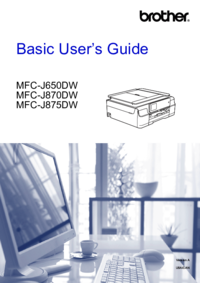



 (28 pages)
(28 pages)







Comments to this Manuals